Creazione di caratteri speciali composti (Microsoft Word)
Royall vuole stampare un accento circonflesso su un sigma minuscolo, una barra su una x e una X e un apice direttamente su un pedice. Si chiede se esiste un modo semplice per creare questo tipo di caratteri in Word.
Il modo tradizionale di creare caratteri composti in Word è utilizzare il campo EQ. Esistono diversi modi in cui il campo può essere utilizzato; ecco solo un metodo per posizionare un apice direttamente su un pedice:
{ EQ \s\up2(x)\s\do2(y) }
In questo caso x è l’apice ey è il pedice. Devi anche ricordarti di creare le parentesi graffe di campo premendo Ctrl + F9. Il campo EQ fornisce modi per creare anche gli altri caratteri composti desiderati. La pagina seguente su http://word.mvps.org [sito MVP di Word]
fornisce una buona panoramica generale:
http://wordfaqs.mvps.org/CombineCharacters.htm
Tuttavia, l’utilizzo del campo EQ potrebbe non essere il modo più semplice per creare questi caratteri specifici. Si consiglia di esplorare utilizzando l’Editor delle equazioni per crearli e quindi memorizzarli come blocchi di costruzione. Per utilizzare l’Editor delle equazioni, visualizzare la scheda Inserisci della barra multifunzione, quindi fare clic sullo strumento Editor delle equazioni nel gruppo Simboli. Word visualizza utilmente la scheda Strumenti equazione sulla barra multifunzione. (Vedi figura 1.)

Figura 1. La scheda Strumenti equazione della barra multifunzione.
Utilizzando i vari strumenti disponibili, puoi facilmente aggiungere simboli speciali (come il sigma) e posizionare oggetti rispetto ad altri caratteri (come barre, circonflessi, apici e pedici). Dopo aver creato un’equazione in modo soddisfacente, fai clic sulla freccia verso il basso che appare a destra di essa in Word. (Vedi figura 2.)
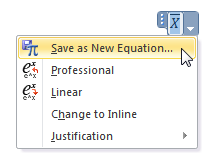
Figura 2. Utilizzo della freccia in basso accanto a un’equazione.
Dal menu contestuale risultante, scegli Salva come nuova equazione. Word visualizza la finestra di dialogo Crea nuovo blocco predefinito. (Vedi figura 3.)
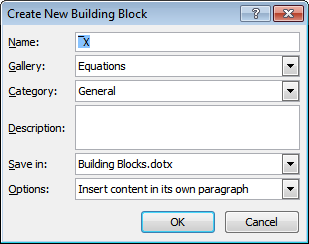
Figura 3. La finestra di dialogo Crea nuovo blocco predefinito.
Fornisci solo un nome breve per l’equazione e salvalo. Ora, ogni volta che è necessario inserire quel particolare carattere composto, come equazione, basta digitare il nome e quindi premere F3. Il nome viene sostituito dall’equazione salvata.
WordTips è la tua fonte di formazione economica su Microsoft Word.
(Microsoft Word è il software di elaborazione testi più popolare al mondo.) Questo suggerimento (10904) si applica a Microsoft Word 2007, 2010 e 2013.